No.119, No.118, No.117, No.116, No.115, No.114, No.113[7件]
>09/26 17:34の方へ
>08/21 16:23 蒲原様へ
<>
メッセージありがとうございます。
・ギャラリーをスマホから見たときに画像を2列か3列にしたい
ちょっと調整が難しいのですが、一番簡単なのは「tegalog-kozin-gallery.css」の末尾に
/* 画面幅599px以下で画像を2列にする */
@media screen and (max-width:599px) {
.galmainbox { grid-template-columns: repeat(2 , 1fr);}}
と追加する方法かと思います。スマホで3列だと表示が崩れたので2列でよろしくお願いします。
追記したcssファイルをアップロードしたら、PCならスーパーリロード(Ctrl+F5)(macはCmd + Shift + R)、スマホならブラウザのキャッシュを削除して更新されているか確認してみてください。
~ここから説明~
ギャラリーのサムネの列を決定しているのは、「tegalog-kozin-gallery.css」609行目あたりからの/* 画像欄をグリッド表示にする */という部分です。grid-template-columns: repeat(auto-fill, minmax(160px,1fr));という部分で、「画像を横幅いっぱいに敷き詰めて一つのサムネが横160px以下になったら折り返す」という装飾にしています。これで、PCやスマホの画面幅によって列が変わります。(PCでブラウザの横幅を伸縮させてみると挙動がわかりやすいです)
ここの「160px」と書いてあるところを「150px」とかにするとだいたいのスマホで2列くらいになるのですが、今度はPCの表示が4列になるんですね…(これでもよければここで調整する方法もあります)
なので、最初に提示した方法では、599px以下の画面幅の場合にはずっと2列になるよう固定しています。多分大丈夫かと思いますが、表示崩れなどありましたらまたご相談ください。
・「カテゴリ「◯◯」に属する投稿」などの文面の変更
これはてがろぐの設定画面からできます。「設定」→【状況に応じた見出しの表示】からある程度の変更が可能です。これ以上カスタマイズしたいとなると、どのような表示にしたいかによってそれに合わせたCSSを書かなければならないのでちょっと難しくなります。もしどうしてもこうしたいという希望がありましたらまたご連絡ください。(できなかったらすみません)
メッセージありがとうございます。
・ギャラリーをスマホから見たときに画像を2列か3列にしたい
ちょっと調整が難しいのですが、一番簡単なのは「tegalog-kozin-gallery.css」の末尾に
/* 画面幅599px以下で画像を2列にする */
@media screen and (max-width:599px) {
.galmainbox { grid-template-columns: repeat(2 , 1fr);}}
と追加する方法かと思います。スマホで3列だと表示が崩れたので2列でよろしくお願いします。
追記したcssファイルをアップロードしたら、PCならスーパーリロード(Ctrl+F5)(macはCmd + Shift + R)、スマホならブラウザのキャッシュを削除して更新されているか確認してみてください。
~ここから説明~
ギャラリーのサムネの列を決定しているのは、「tegalog-kozin-gallery.css」609行目あたりからの/* 画像欄をグリッド表示にする */という部分です。grid-template-columns: repeat(auto-fill, minmax(160px,1fr));という部分で、「画像を横幅いっぱいに敷き詰めて一つのサムネが横160px以下になったら折り返す」という装飾にしています。これで、PCやスマホの画面幅によって列が変わります。(PCでブラウザの横幅を伸縮させてみると挙動がわかりやすいです)
ここの「160px」と書いてあるところを「150px」とかにするとだいたいのスマホで2列くらいになるのですが、今度はPCの表示が4列になるんですね…(これでもよければここで調整する方法もあります)
なので、最初に提示した方法では、599px以下の画面幅の場合にはずっと2列になるよう固定しています。多分大丈夫かと思いますが、表示崩れなどありましたらまたご相談ください。
・「カテゴリ「◯◯」に属する投稿」などの文面の変更
これはてがろぐの設定画面からできます。「設定」→【状況に応じた見出しの表示】からある程度の変更が可能です。これ以上カスタマイズしたいとなると、どのような表示にしたいかによってそれに合わせたCSSを書かなければならないのでちょっと難しくなります。もしどうしてもこうしたいという希望がありましたらまたご連絡ください。(できなかったらすみません)
#開発
>07/26 17:28 蜷川様へ
<>
メッセージありがとうございます。
リトルサーバーのWEBマネージャー上でファイルを編集すると、一部記号(バックスラッシュ)が消えるバグがあるようです。おそらくそれが原因かと思われます。再度スキンをダウンロードしていただき、メモ帳などのテキストエディタでファイルを編集してみてください。PC付属のメモ帳で大丈夫だとは思いますが、もしうまくいかなければ、「Mery」や「VScode」などフリーのエディタをお試しください。
編集・アップ後は、スーパーリロード(Ctrl+F5)(macはCmd + Shift + R)をするかブラウザのキャッシュを削除して、表示を更新してみてください。うまくいかなかった等、他何かございましたらまたご連絡ください。
メッセージありがとうございます。
リトルサーバーのWEBマネージャー上でファイルを編集すると、一部記号(バックスラッシュ)が消えるバグがあるようです。おそらくそれが原因かと思われます。再度スキンをダウンロードしていただき、メモ帳などのテキストエディタでファイルを編集してみてください。PC付属のメモ帳で大丈夫だとは思いますが、もしうまくいかなければ、「Mery」や「VScode」などフリーのエディタをお試しください。
編集・アップ後は、スーパーリロード(Ctrl+F5)(macはCmd + Shift + R)をするかブラウザのキャッシュを削除して、表示を更新してみてください。うまくいかなかった等、他何かございましたらまたご連絡ください。
#カスタマイズ #スキンtenran03
ギャラリーモードで、画像をクリックで拡大ではなく単独記事に飛ぶようにする
2024/07/25以降更新したtenran03では、ギャラリーモードで通常投稿のサムネをクリックすると画像が拡大表示され、鍵投稿のサムネをクリックすると単独記事に飛ぶ仕様になっています。これを、全てのサムネをクリックで単独記事に飛ぶようにする方法です
①「tegalog-tenran03-gallery.css」818行目あたりの
.gallogbox:not(.logstatus-lock) .imgpermalink { display: none;}
を消す
②ギャラリースキンの「skin-onelog.html」7行目あたり[[COMMENT:PICTS]]を[[ONEPICT:1]]に書き換える
2024/07/25以降更新したtenran03では、ギャラリーモードで通常投稿のサムネをクリックすると画像が拡大表示され、鍵投稿のサムネをクリックすると単独記事に飛ぶ仕様になっています。これを、全てのサムネをクリックで単独記事に飛ぶようにする方法です
①「tegalog-tenran03-gallery.css」818行目あたりの
.gallogbox:not(.logstatus-lock) .imgpermalink { display: none;}
を消す
②ギャラリースキンの「skin-onelog.html」7行目あたり[[COMMENT:PICTS]]を[[ONEPICT:1]]に書き換える
-Tags-
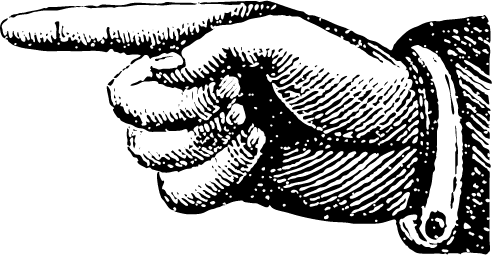
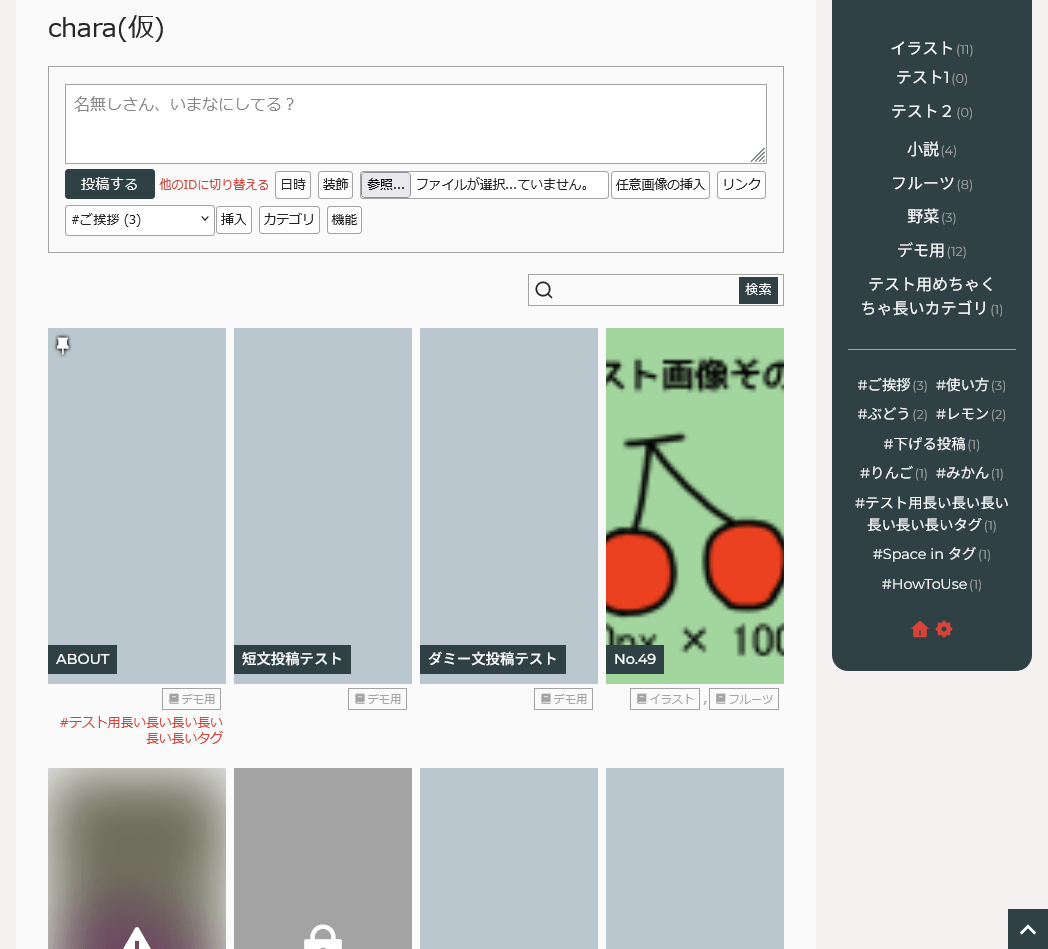
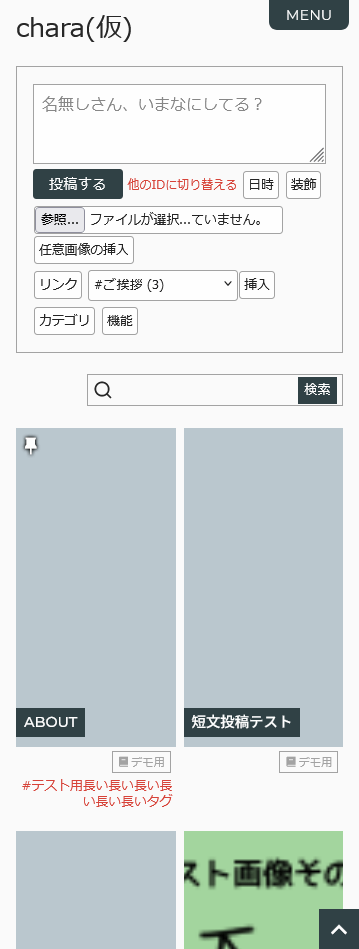
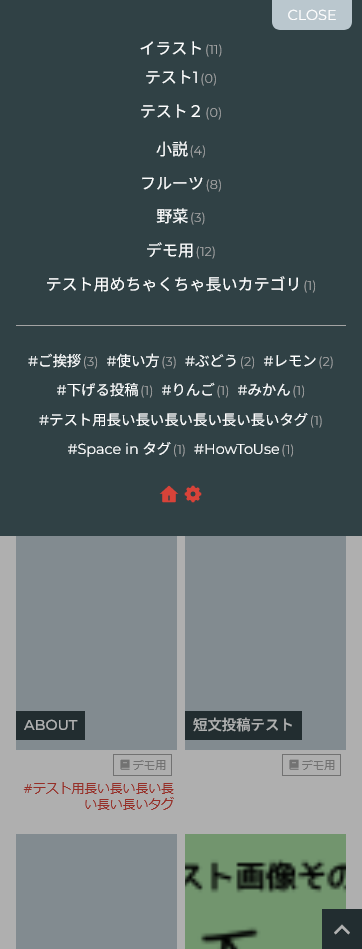
メッセージありがとうございます。
ギャラリーモードスキンは、デフォルトでは「skin-gallery」という名前のフォルダの中に入っているものが適用されます。これは「設定」→「補助出力」→【ギャラリーモードの出力】から変えられるので、「skin-sirason-gallery」をフォルダごとアップロードし、ここの設定名称を「skin-sirason-gallery」にしてみてください。これで適応できるはずです。
※もしくは、設定を変えずに「skin-gallery」の中身(多分デフォルトのギャラリースキンが入っていると思います)と「skin-sirason-gallery」の中身を入れ替える方法もあります。お好きな方で適用してみてください。
公式の説明ページはこちらです
→ギャラリー用スキンの作り方・使い方
「skin-sirason」の適用方法は、「フォルダごとアップする→スキン切替の設定で適用する」でOKです。表示がおかしくなったり重かったりしたら、フォルダから3つのファイルを出してcgiと同じ場所に置く方法も試してみてください。
→スキンの置き方
うまくいかなかったとかもっとこうしたい等、また何かありましたらご連絡ください~